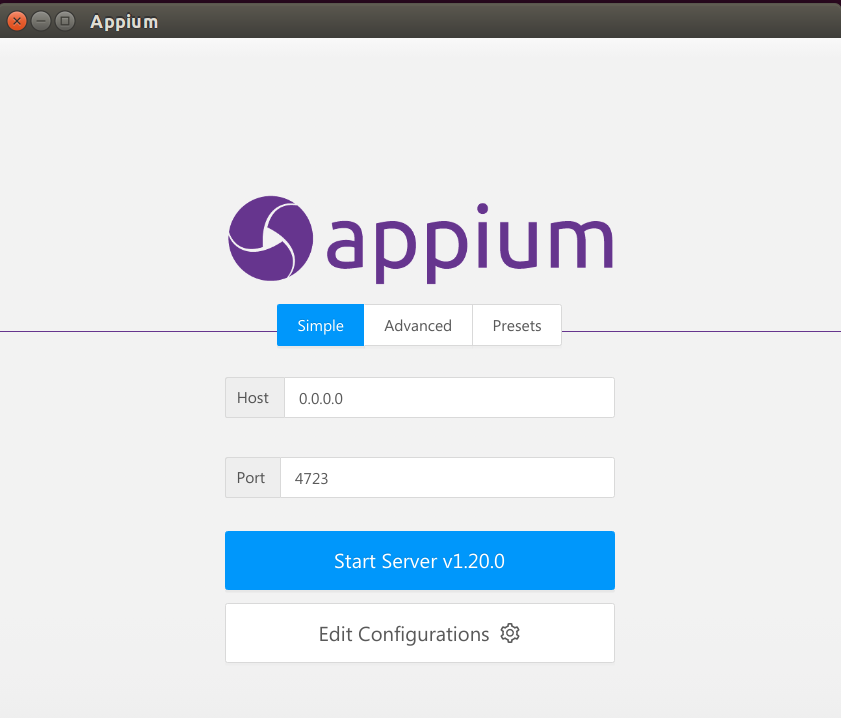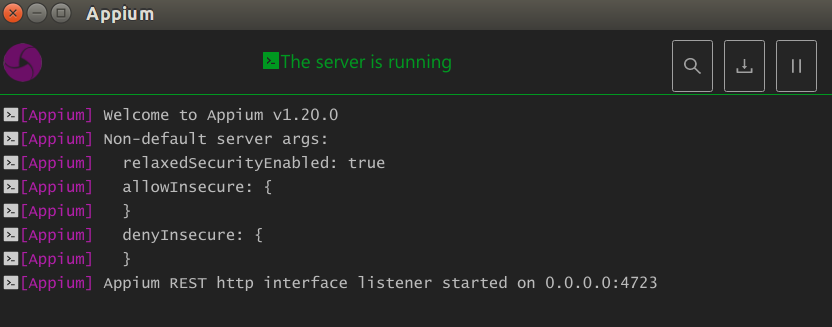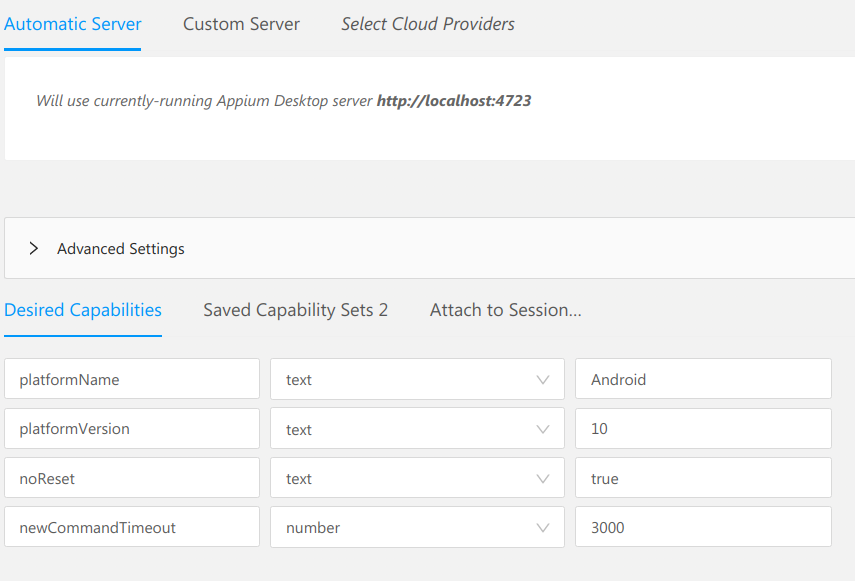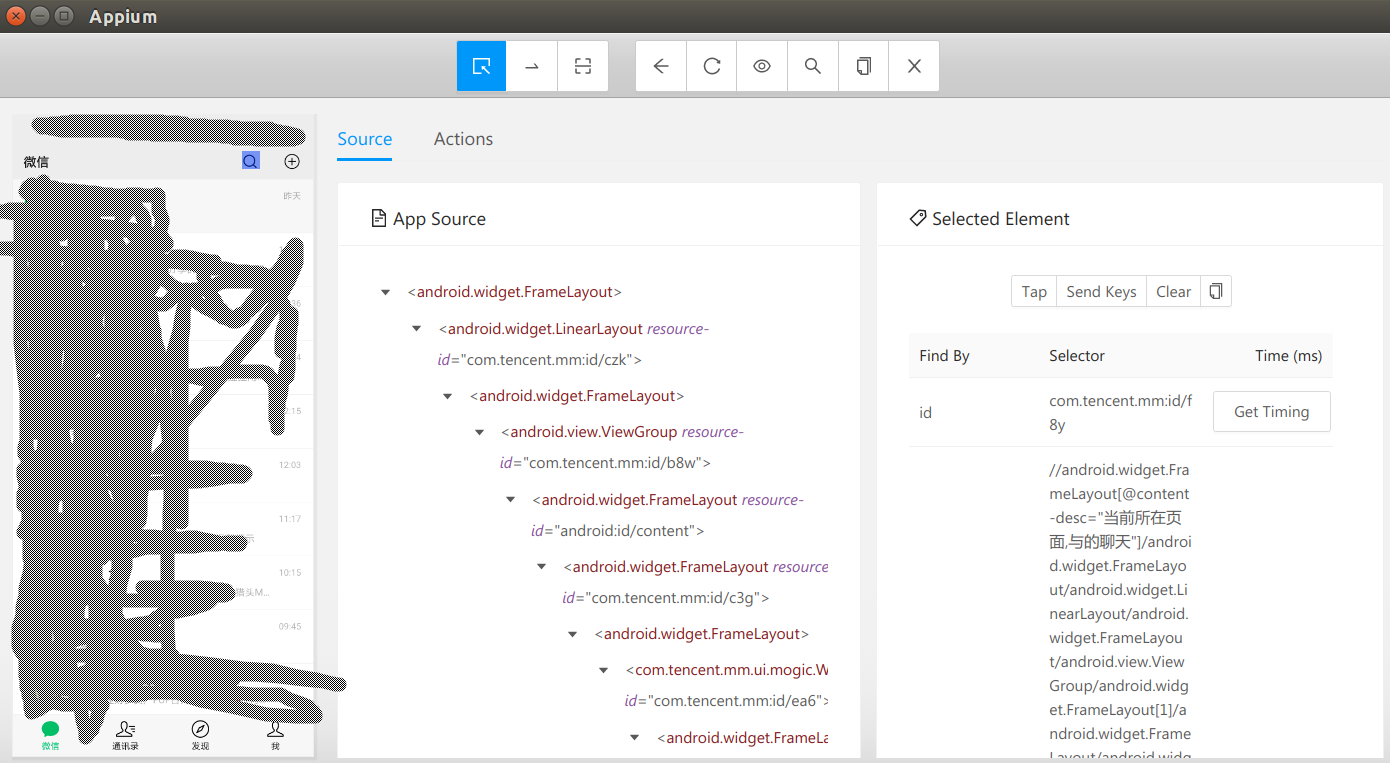本文是使用Appium驱动手机版微信的系列文章的第三篇,详细介绍使用Appium时需要做的一些设置。
目录
本文要求读者有基本的Android开发能力,能够用Android Studio构建最简单的app。如果读者不知道什么是开发者选项或者一个app的packageName是什么含义,那么建议读者先找一本安卓开发的入门书阅读。入门书推荐Head First Android Development: A Brain-Friendly Guide;想深入了解的读者可以阅读The Busy Coder’s Guide to Android Development——不要被书名骗了,这本书的pdf有4300页!
Appium Desktop简介
前面我们介绍了使用命令行启动Appium Server,然后通过客户端的程序与它交互让它控制一个Android app。本文介绍Appium Desktop,它是一个“客户端”的GUI程序。如果我们想要控制一个Android app做一些事情,我们需要做两件事:首先需要启动Appium Server;另外我们得定位这个app的某些空间(Control),从而可以操控这个app(比如点击,拖放等等)。Appium可以同时帮我们做这两件事情:
- 通过Appium Desktop的GUI程序可以直接控制Appium Server的启动。
- 它提供Inspector来帮助我们定位一个app的控件。
我们实际控制或者测试的时候通常使用编程(脚本)的方式,所以第一个功能没那么重要,重要的是它提供的Inspector。
下载和运行Appium Desktop
读者可以去这里下载最新版本的Appium Desktop。不同的操作系统需要下载不同的二进制版本,作者是Linux系统,所以下载的是Appium-linux-{VERSION}.AppImage。下载后增加执行权限就可以运行:
$ chmod u+x Appium-linux-{VERSION}.AppImage
$ ./Appium-linux-{VERSION}.AppImage
注意:对于Windows用户来说下载的是exe,可能需要安装才能使用。而AppImage是不需要安装的。
运行后如下图所示:
点击”Start Server {VERSION}”,就会启动Appium Server,出现如下图的日志信息:
“Appium REST http interface listener started on 0.0.0.0:4723”的日志说明服务器成功的监听在了4723端口。
要关闭服务器可以点击右侧像两条竖线的图标。会出现”Appium server stopped successfully”的信息,我们点X就可以回到启动界面重新启动或者做一些其它的操作。
使用Appium Desktop查看app
为了查看某个app的特点控件的信息,我们可以使用Appium Desktop的Inspector,点击右上角放大镜的按钮,会弹出如下的对话框。我们需要在”Desired Capabilities”里填入一些基本信息,读者可以参考下图根据自己的手机系统版本填写:
为了避免重复填写,可以”Save As…“保存下来。点击”Start Session”就可以开始Inspect。注意:启动的时间可能很长。另外可以用”adb devices”命令确保开发者选项是正确设置的。关于开发者选项的设置请参考网络上的相关资源,本文不会赘述。
如果一切顺利,会出现一个三分屏,最左边的屏幕就是手机的屏幕的镜像。我们可以操作手机打开微信(后面会介绍怎么编程控制启动一个app)。然后点击像一个圆圈(但是不封闭)的”Refreshing and ScreenShot”按钮,这会花费很长时间,最终得到类似下面的结果:
我们可以在手机上选中微信的搜索按钮(像个放大镜),因为我们后面会模拟人类的操作来搜索一个好友。选中后右边会出现”Selected Element”,显示这个搜索按钮的信息。其中最重要的是ID——”com.tencent.mm:id/f8y”,这是用于控件定位最方便准确的方法。下面也有XPath,但是对于Android app的控制,使用控件id更快更简单。另外往下滚动(不知道是不是Linux的问题,滚动条没显示,只能用键盘的方向键控制滚动),可以看到这个控件的class是”android.widget.ImageView”。
说明:不知道为什么用Appium Desktop的Inspector会这么慢,所以作者一般会使用Android SDK自带的Automator Viewer工具。后面会介绍这个工具。
查找一个app的packageName
很多开发者可能会奇怪,这都算一个问题吗?我们不应该知道app的package名字吗?当然如果某个app是你自己开发的,你当然会知道它的名字。但是对于一个第三方的app,可能就是个问题了。如果我们有这个app的apk,有一些工具可以帮我们分析其packageName。但是更多的时候,我们是通过应用市场下载的,可能不知道apk放在哪里。那怎么办呢?
作者上网搜索了很久,其中一个最常见的方法是:把要查找的app启动并且放置于前台运行,然后执行:
adb shell "dumpsys window windows | grep -E 'mCurrentFocus'"
但是作者尝试了很多次都不行,也许是早期的android版本可以,但是最新的android X是不行的。通过不断搜索和尝试,目前作者找到了一种可行的方法。
- 使用top找到packageName
可以把这个app运行到前台,用top看cpu,然后猜。比如我们启动微信,然后通过”adb shell”后运行top,可以发现如下的结果:
通过观察,我们猜测微信的packageName是”com.tencent.mm”。这里需要一些世界知识,比如我们知道腾讯的英文名字叫”tencent”,从而猜测”com.tencent.mm”是微信。但是万一微信非常省cpu呢?top看不出来怎么办呢?你当然可以让微信做一些费cpu的事情,比如扫描个二维码。但是这个方法不能”自动”的获取packageName,因为top排在第一的经常变,而且即使不变我们也不能100%确定最费cpu的就是前台的app。说不定有一个木马app一直在后台消耗你的cpu呢?不过除此之外作者没有找到能够work的其它方法,如果读者有更好的方法请留言告诉我。
- 找到Main Activity
对于android app来说还得找到这个app的”主页面的Activity”,这可以通过如下命令来找到:
$ adb shell dumpsys activity activities | sed -En -e '/Running activities/,/Run #0/p'
Running activities (most recent first):
TaskRecord{b4cdb56 #31516 A=com.tencent.mm U=0 StackId=124 sz=1}
Run #0: ActivityRecord{b8d8c41 u0 com.tencent.mm/.ui.LauncherUI t31516}
Running activities (most recent first):
TaskRecord{b4cda09 #31392 A=com.huawei.android.launcher U=0 StackId=0 sz=1}
Run #0: ActivityRecord{b7a5c09 u0 com.huawei.android.launcher/.unihome.UniHomeLauncher t31392}
....
我们把微信的启动UI运行在前台,然后执行上面的命令,上面的命令会把任务Stack打印出来,我们就能发现微信的Main Activity是”com.tencent.mm.ui.LauncherUI”。注意:我们在写Manifest.xml时如果ActivityName的前缀是packageName的话,可以用点开头省略。所以”com.tencent.mm/.ui.LauncherUI”表示完整的Java Package是”com.tencent.mm.ui.LauncherUI”。
- 显示Disqus评论(需要科学上网)